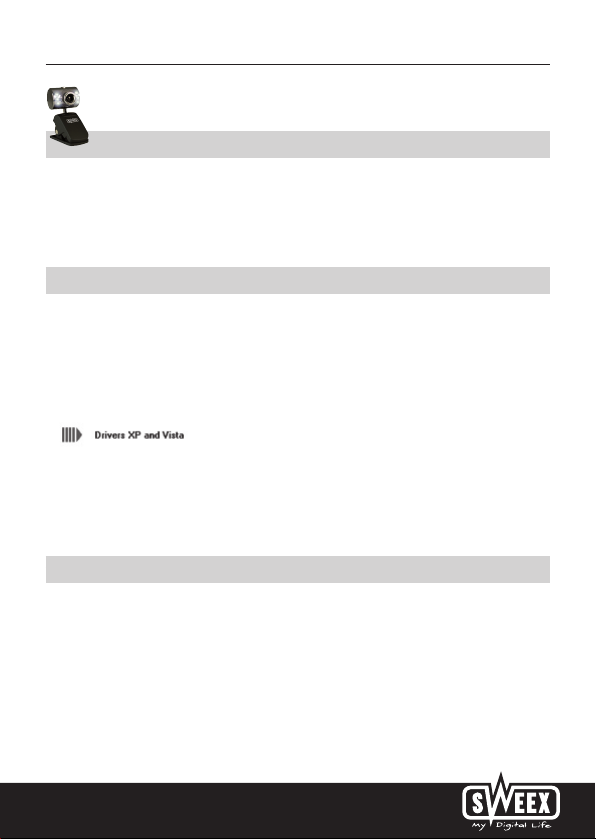
Versión Española
WC031V2 - Cámara de visión nocturna de Sweex de alta resolución 1.3M
• No exponga la cámara a temperaturas extremas. No coloque el dispositivo a la luz directa del sol o cerca de elementos
calientes.
• No utilice la cámara en entornos extremadamente polvorientos o húmedos.
• Evite los impactos fuertes o choques del dispositivo, ya que esto podrá dañar los dispositivos electrónicos internos.
• Nunca intente abrir el dispositivo por sí mismo, esto anularía la garantía.
¡Importante!
No es necesario instalar los pilotos para la cámara. La cámara funciona inmediatamente con todas las funciones básicas y el
programa de chat. Para los parámetros adicionales, podrá instalar los pilotos suministrados.
1. Conecte la cámara de chat.
2. Coloque el CD ROM de Sweex en el reproductor de CD-ROM. El menú de ejecución automática se iniciará de inmediato.
3. En este menú, elija la opción “Pilotos de Windows XP y Vista”
Si el menú de ejecución automática no aparece, el piloto también podrá instalarse de forma manual. Para ello, abra “Mi PC” y
vaya a X:\drivers\ (X es la letra del lector de CD-ROM). En esta carpeta habrá un archivo llamado ‘WC031V2V2_driv_xp_vista_
...’. Haga doble clic en este archivo.
Siga el procedimiento de instalación hasta que se complete.
Ver la imagen de la cámara de chat
La imagen de la cámara de chat puede visualizarse tal y como se indica a continuación:
Vaya mediante INICIO a “Todos los programas" y elija la opción “Sweex Nightvision Hi-Res Chatcam” y a continuación “AMCAP”.
19
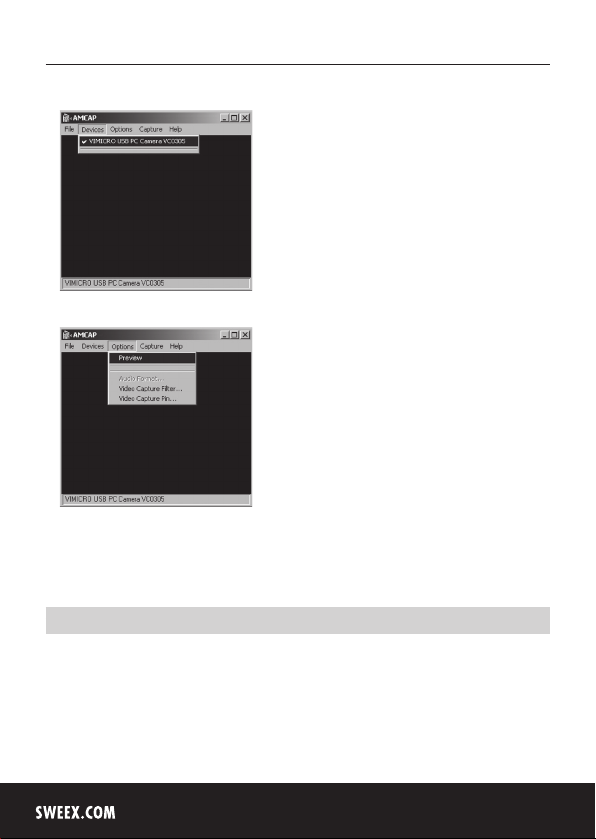
Versión Española
En AMCAP abra la pestaña “Devices” (Dispositivos). Compruebe que ha seleccionado la cámara de chat correcta: “Sweex
Nightvision Hi-Res Chatcam”.
En AMCAP abra el menú “Options” (Opciones). Elija la opción “Preview” (Vista preliminar). Con esta opción, podrá visualizarse
la imagen.
Los efectos, como el Seguimiento de rostros y el Zoom, tan sólo funcionan con una resolución inferior a 640x480. En aplicaciones
externas, como los programas de chat, podrá utilizar los efectos.
Micrófono
La cámara de chat tiene una conexión independiente del micrófono Debe conectarse a la tarjeta de sonido (“mic in”).
¡Importante! Cuando utilice un micrófono externo, Windows deberá seleccionarlo como la entrada de grabación activa. Podrá
comprobarlo del siguiente modo:
Vaya mediante INICIO a “Programas”, y a continuación “Accesorios” y “Entretenimiento”.
20
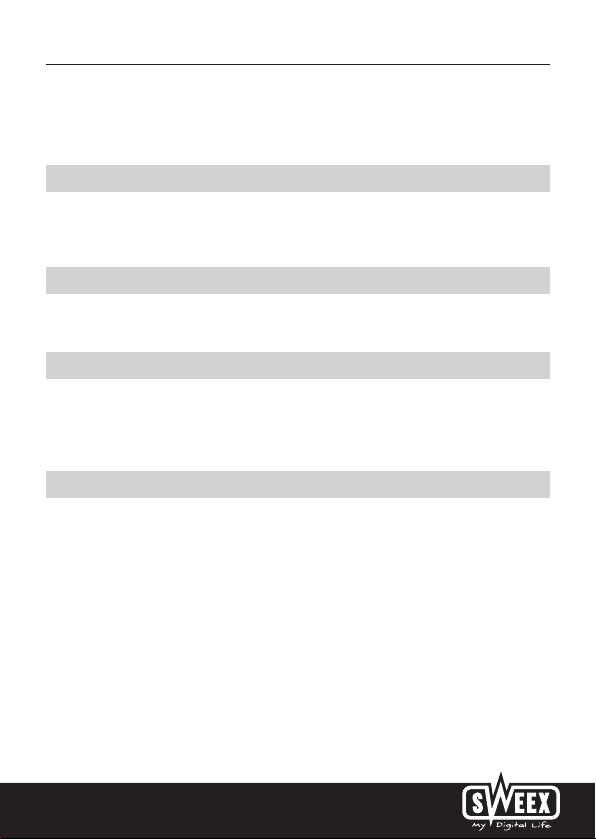
Versión Española
Abra el “Control de volumen” y mediante las “Opciones" vaya a “Propiedades”. Seleccione “Grabación”. Compruebe si el
‘Micrófono’ está seleccionado como entrada de grabación activa.
Botón de captura de imagen
La cámara de chat está equipada con un ‘botón de captura de imagen’. Con él, tras AMCAP u otro programa mediante el cual
puede ver la imagen de la cámara chat que está activada, podrá tomar una fotografía.
Iluminación de la LED
La cámara de chat tiene 6 LED blancas. La intensidad de las LED pueden ajustarse mediante un regulador del cable.
Anillo de enfoque
La imagen de la cámara de chat puede enfocarse manualmente mediante el anillo de enfoque. Se encuentra ubicado en la parte
frontal de la cámara y es reconocible mediante una rueda de giro ubicada entorno a las lentes. Girándola hacia la derecha o hacia
la izquierda, podrá enfocar la imagen.
Garantía
Todos los productos de Sweex gozan de una garantía de 3 años. No ofrecemos ninguna garantía ni asistencia sobre el programa
suministrado, las pilas recargables y las baterías. La transacción de la garantía tan sólo tendrá lugar mediante el vendedor en el
que se compró el producto.
Todos los nombres de marcas y derechos asociados mencionados en el presente manual son y seguirán siendo propiedad de su
correspondiente titular.
21
